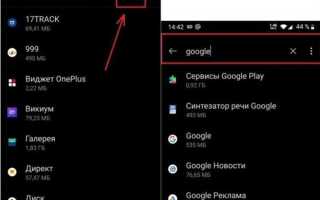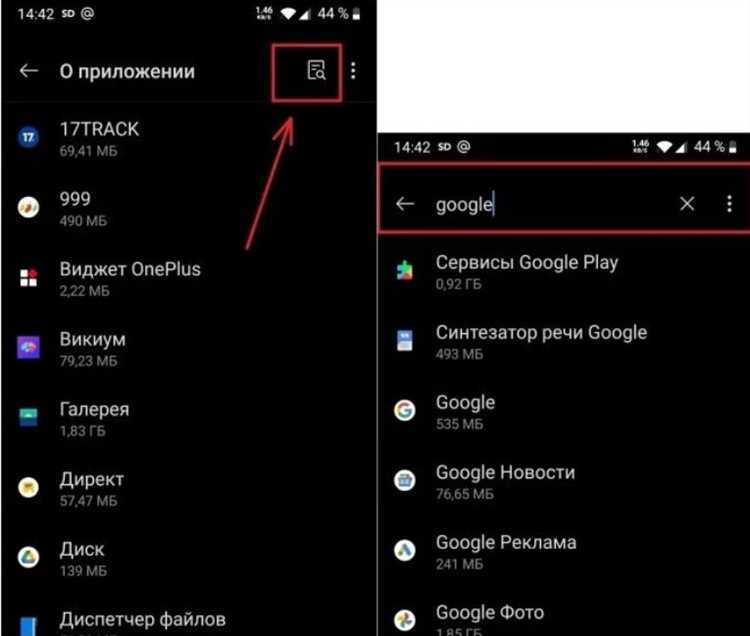
Поисковая строка Яндекса может появиться на экране смартфона после установки браузера или обновления фирменных приложений. Она закрепляется на рабочем столе, мешает оформлению интерфейса и не всегда удаляется стандартными методами.
Если строка установлена как виджет, её можно убрать, зажав палец на элементе и перетащив его в появившуюся зону «Удалить». Однако на некоторых прошивках эта функция недоступна, особенно если строка встроена в лаунчер или системные приложения.
Для удаления в таких случаях потребуется доступ к настройкам приложений. Откройте «Настройки» → «Приложения» → «Яндекс» и выберите «Отключить» или «Удалить обновления», если кнопка удаления неактивна. Это позволит избавиться от строки, встроенной системно.
Альтернативный способ – установка стороннего лаунчера, например, Nova Launcher или Microsoft Launcher. Они не отображают предустановленные виджеты, и позволяют настраивать рабочий стол без ограничений. После установки нового лаунчера, выберите его по умолчанию в разделе «Приложения по умолчанию».
Как убрать строку Яндекса с главного экрана Android-смартфона
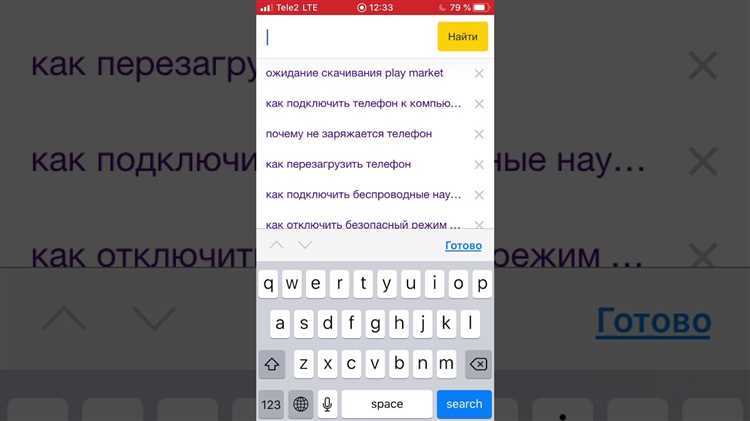
Удаление строки Яндекса с главного экрана зависит от модели смартфона и установленной оболочки Android. Ниже – конкретные действия для популярных вариантов.
- Если строка добавлена как виджет:
- Нажмите и удерживайте строку Яндекса.
- Дождитесь появления опции «Удалить» или значка мусорной корзины.
- Перетащите строку в эту зону и отпустите палец.
- Если строка встроена в лаунчер (например, на устройствах с прошивкой от Яндекса):
- Откройте Настройки → Приложения.
- Выберите Яндекс или Яндекс.Поиск.
- Нажмите Отключить или Удалить обновления, если кнопка «Отключить» недоступна.
- Если строка остаётся после отключения приложения:
- Установите альтернативный лаунчер, например Nova Launcher или Microsoft Launcher.
- Сделайте его лаунчером по умолчанию: Настройки → Приложения → Приложения по умолчанию → Главный экран.
- Настройте рабочий стол без поисковых виджетов.
На некоторых моделях строка Яндекса может быть встроена на уровне прошивки и не подлежит удалению стандартными методами. В таких случаях помогает только смена лаунчера или кастомная прошивка.
Удаление поисковой строки Яндекса через настройки лаунчера
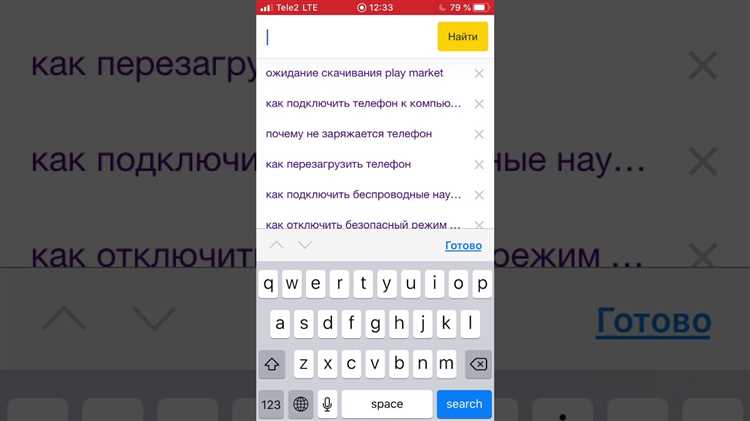
Большинство современных лаунчеров позволяют настраивать главный экран, включая возможность убрать поисковую строку Яндекса. Для этого откройте настройки лаунчера, удержав палец на свободной области рабочего стола и выбрав пункт «Настройки» или «Главный экран».
В списке параметров найдите раздел, связанный с виджетами или отображением поисковой строки. Например, в лаунчере Nova необходимо перейти в меню «Рабочий стол» → «Панель поиска» и отключить отображение виджета.
В стандартных лаунчерах некоторых смартфонов (Xiaomi, Samsung, Realme) нужная настройка может располагаться в разделе «Дополнительно» или «Главный экран и недавно открытые». Ищите опцию вроде «Показать поисковую строку» или «Яндекс-строка» и отключите её.
Если встроенный лаунчер не предоставляет нужной настройки, установите альтернативный лаунчер из Google Play, например, Smart Launcher, Lawnchair или APEX Launcher. После установки выберите его в качестве основного и настройте интерфейс без Яндекс-строки.
Как отключить виджет Яндекса без удаления приложения
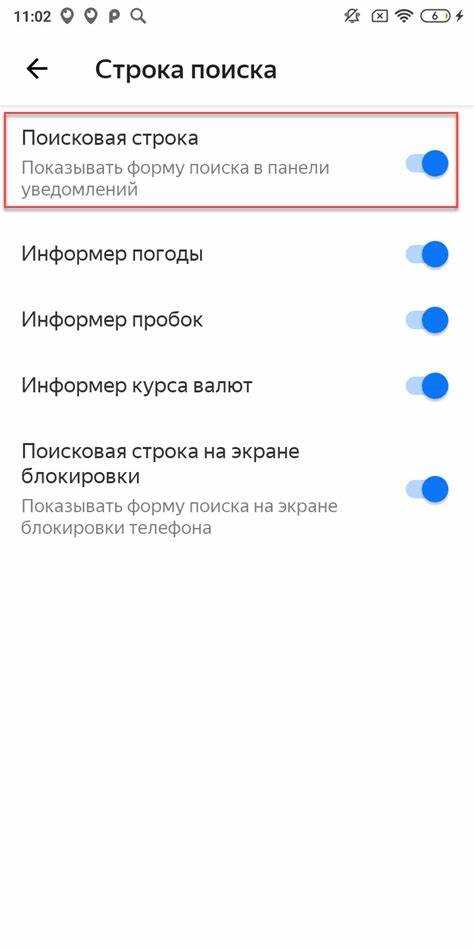
Чтобы отключить виджет Яндекса на Android, удерживайте палец на самом виджете до появления меню. В появившемся окне выберите пункт «Удалить» или значок корзины. Это удалит только элемент с рабочего стола, не затрагивая само приложение.
Если виджет восстанавливается автоматически после перезагрузки устройства, проверьте настройки автозапуска. Перейдите в «Настройки» → «Приложения» → «Яндекс» → «Автозапуск» и отключите его, если такая опция доступна на вашем устройстве.
Для моделей с фирменными оболочками (MIUI, EMUI и др.) откройте настройки рабочего стола, перейдите в раздел виджетов и отключите автоматическое добавление. Это предотвратит повторное появление виджета после обновлений.
Если используется приложение «Яндекс с Алисой», в его настройках отключите пункт «Показывать на экране» или «Виджет на рабочем столе» – название может отличаться в зависимости от версии.
Отключение фоновой активности приложения также помогает: «Настройки» → «Батарея» → «Контроль активности» → «Яндекс» → установить режим «Ограничить» или «Не разрешать фоновую активность».
Удаление строки Яндекса на телефонах Samsung с One UI
На смартфонах Samsung с оболочкой One UI строка Яндекса может отображаться как часть главного экрана, особенно если установлен браузер Яндекс или активирован Яндекс-виджет. Чтобы удалить её, выполните следующие действия:
Удерживайте палец на свободной области рабочего стола до появления меню настройки. Нажмите «Виджеты». Найдите в списке Яндекс и убедитесь, установлен ли виджет поиска. Если да – удерживайте его и перетащите в область «Удалить» в верхней части экрана.
Если строка Яндекса встроена в панель Samsung Free или Google Discover, выполните следующее. Снова удерживайте палец на рабочем столе, перейдите в «Настройки экрана» (может отображаться как значок шестерёнки), затем отключите экран Samsung Free или замените его на Google Discover, если он активен. После этого строка Яндекса исчезнет.
Если строка остаётся, откройте «Настройки» > «Приложения». Найдите «Яндекс», нажмите «Отключить» или «Удалить», если приложение не используется. Это уберёт интеграцию поиска Яндекса с системой.
Также стоит проверить, не установлена ли тема или лаунчер с предустановленным поиском. Перейдите в «Настройки» > «Обои и стиль» > «Темы» и выберите стандартную тему Samsung.
Удаление поисковой строки Яндекса на Xiaomi с MIUI
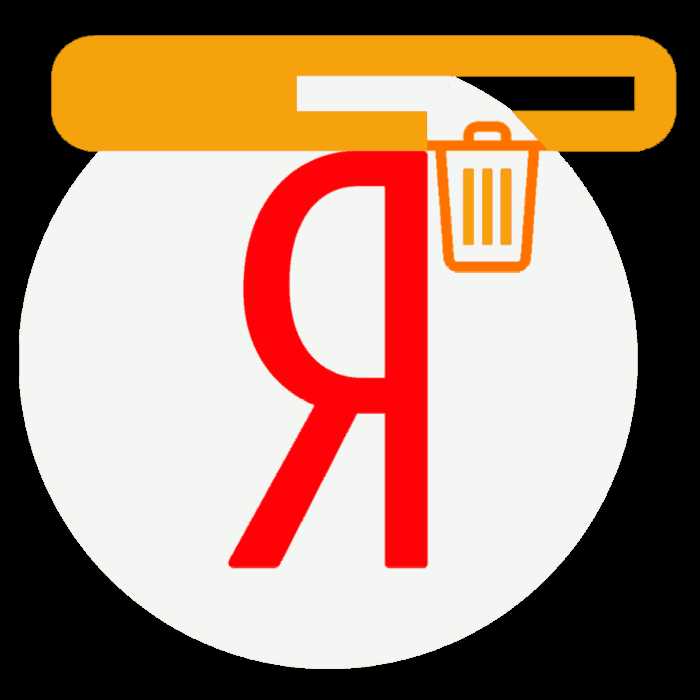
На смартфонах Xiaomi с оболочкой MIUI поисковая строка Яндекса часто встроена в рабочий стол и удалить её обычным способом не получается. Чтобы убрать её, выполните следующие действия:
1. Измените рабочий стол:
MIUI использует собственный лаунчер, в котором встроенная строка Яндекса может быть недоступна для удаления. Установите альтернативный лаунчер, например, Nova Launcher или POCO Launcher. После установки:
- Перейдите в Настройки → Рабочий стол.
- Откройте раздел Запуск по умолчанию.
- Выберите установленный лаунчер в качестве основного.
Теперь рабочий стол обновится, и поисковая строка Яндекса исчезнет.
2. Удаление через настройки приложений:
Если строка Яндекса добавлена отдельным виджетом:
- Нажмите и удерживайте строку на рабочем столе.
- Появится возможность удалить или перетащить в корзину – воспользуйтесь этой функцией.
3. Отключение Яндекса в системе:
Если строка встроена на уровне системы:
- Откройте Настройки → Приложения → Все приложения.
- Найдите Яндекс или Yandex App.
- Выберите пункт Отключить или Удалить обновления.
4. Использование ADB для продвинутого удаления:
Если ни один способ не помогает, используйте ADB-команды на компьютере:
adb shell pm uninstall -k --user 0 ru.yandex.searchpluginПеред этим необходимо включить режим разработчика и отладку по USB на телефоне:
- Настройки → О телефоне → 7 раз нажмите по «Версия MIUI».
- Вернитесь в Настройки → Расширенные настройки → Для разработчиков.
- Включите Отладку по USB.
После выполнения команды строка будет удалена без возможности восстановления через интерфейс.
Как удалить Яндекс-строку с экрана блокировки
Чтобы удалить поисковую строку Яндекса с экрана блокировки на Android-устройстве, выполните следующие шаги:
1. Отключение Яндекс-виджета через настройки:
Перейдите в настройки устройства, откройте раздел Экран блокировки или Отображение, в зависимости от модели вашего телефона. Найдите пункт, связанный с виджетами на экране блокировки. В этом разделе обычно можно отключить отображение поисковой строки Яндекса.
2. Отключение через настройки Яндекс-программы:
Откройте приложение Яндекс на устройстве. Перейдите в его настройки и найдите раздел, который управляет виджетами. Обычно в нем можно отключить функцию отображения Яндекс-строки на экране блокировки.
3. Удаление Яндекс-приложений или обновлений:
Если предыдущие способы не дали результатов, можно попробовать удалить или отключить само приложение Яндекс, либо его обновления. Для этого зайдите в Настройки → Программы, выберите Яндекс и нажмите «Отключить» или «Удалить обновления». После этого поисковая строка больше не будет отображаться на экране блокировки.
4. Установка стороннего лаунчера:
Если стандартные методы не помогли, установите сторонний лаунчер, который позволяет более гибко настроить отображение элементов на экране блокировки. Лаунчеры, такие как Nova Launcher, позволяют отключить все ненужные элементы, включая поисковые строки.
Что делать, если строка Яндекса появляется снова после перезагрузки
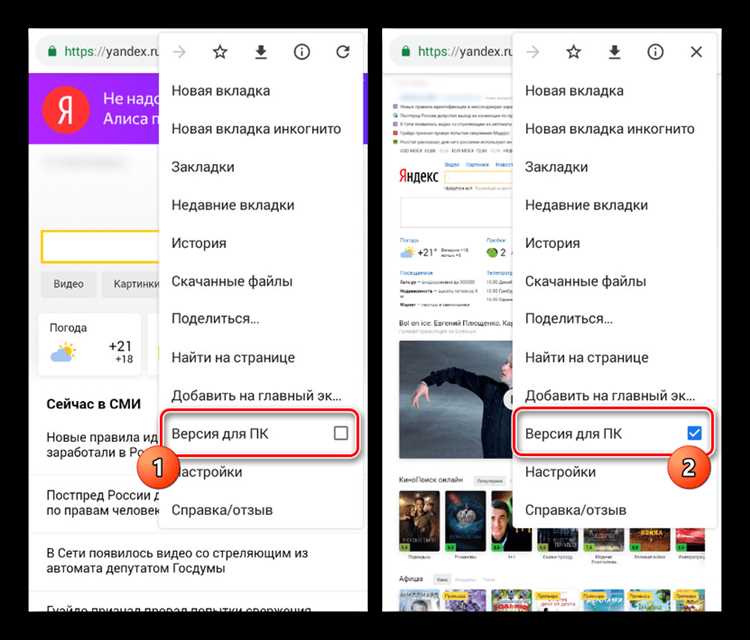
Если поисковая строка Яндекса возвращается после перезагрузки, это может быть связано с настройками браузера или предустановленным ПО на устройстве. Вот несколько шагов для решения этой проблемы:
1. Отключение автозапуска приложений
В некоторых случаях Яндекс может быть связан с предустановленными приложениями, которые автоматически запускаются при включении устройства. Для решения этой проблемы зайдите в настройки устройства и отключите автозапуск для Яндекс.Браузера. Это предотвратит его автоматический запуск после перезагрузки.
2. Очистка кэша и данных браузера
Попробуйте очистить кэш и данные браузера, в котором появляется строка Яндекса. Это можно сделать через настройки браузера, в разделе «История» или «Конфиденциальность». Иногда старые файлы могут восстанавливать настройку, которая заставляет строку отображаться снова.
3. Проверка настроек браузера
Если в браузере установлен Яндекс как поисковая система или начальная страница, это может быть причиной появления строки после перезагрузки. Перейдите в настройки браузера и измените начальную страницу на нейтральную или удалите Яндекс как поисковую систему.
4. Проверка на вирусы и нежелательные программы
Некоторые вредоносные программы могут изменять настройки вашего браузера и восстанавливать строку Яндекса после перезагрузки. Рекомендуется провести полную проверку устройства с помощью антивируса или использовать специальные утилиты для удаления нежелательных программ.
5. Использование сторонних приложений для управления браузерами
Если стандартные методы не помогают, попробуйте установить сторонние приложения для управления браузерами. Они позволят вам контролировать, какие страницы открываются при старте устройства, и отключать ненужные элементы интерфейса.
Вопрос-ответ:
Как убрать поисковую строку Яндекса на телефоне?
Чтобы удалить поисковую строку Яндекса на вашем телефоне, нужно выполнить несколько простых шагов. Зайдите в настройки вашего устройства, выберите раздел «Приложения» или «Программы», затем найдите Яндекс в списке установленных приложений. Отключите его или удалите, если оно не требуется. Если поисковая строка отображается в браузере, откройте его настройки и отключите отображение панели поиска на главной странице.
Почему я не могу удалить поисковую строку Яндекса на телефоне?
Если вы не можете удалить поисковую строку Яндекса, возможно, она является частью предустановленного приложения, которое не позволяет удалить его напрямую. В таком случае, можно попробовать отключить приложение через настройки телефона, чтобы оно не использовалось по умолчанию. Иногда также можно изменить настройки браузера или домашней страницы, чтобы убрать поисковую строку.
Как отключить поисковую строку Яндекса на главном экране Android?
Для отключения поисковой строки на главном экране Android откройте настройки устройства и перейдите в раздел «Главный экран». Там вы найдете опцию для настройки виджетов и панели поиска. Просто отключите или удалите виджет Яндекса, и поисковая строка исчезнет.
Можно ли заменить поисковую строку Яндекса на телефоне другим поисковиком?
Да, вы можете изменить поисковую строку на телефоне, установив другой браузер или поисковую систему. Например, в настройках браузера можно указать Google, если вы хотите использовать его поисковую строку. Также в настройках Android можно сменить поисковую систему по умолчанию для различных приложений, таких как браузеры или ассистенты.
Почему Яндекс снова появляется на экране после удаления поисковой строки?
Если поисковая строка Яндекса снова появляется после удаления, это может быть связано с настройками устройства или приложения, которое автоматически восстанавливает поисковую строку. Попробуйте изменить настройки приложения Яндекса, отключив его автоматический запуск или функцию по умолчанию. В некоторых случаях могут помочь обновления системы или сброс настроек приложения.